如何用手机改家里的wifi名字,随着科技的不断发展,手机已经成为我们生活中不可或缺的一部分,除了通话、发短信和上网等基本功能外,手机还可以帮助我们轻松改变家里的WiFi名称。改变WiFi名称可以让我们的网络更加个性化,同时也增加了网络的安全性。我们应该如何在手机上更改WiFi名称呢?本文将为大家详细介绍手机上更改WiFi名称的方法与步骤。让我们一起来探索吧!
怎样在手机上更改WiFi名称
具体步骤:
1.打开手机上的浏览器。
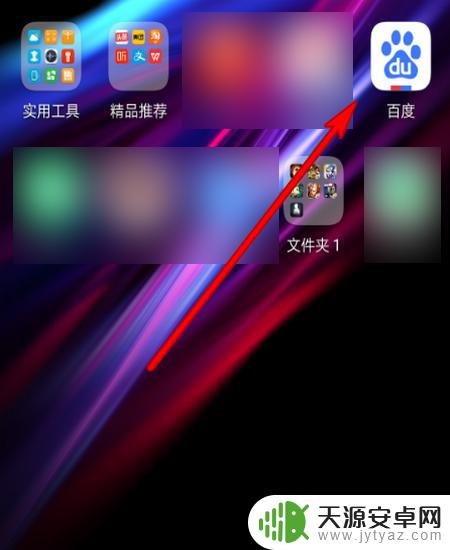
2.在搜索框输入无线路由管理默认地址。
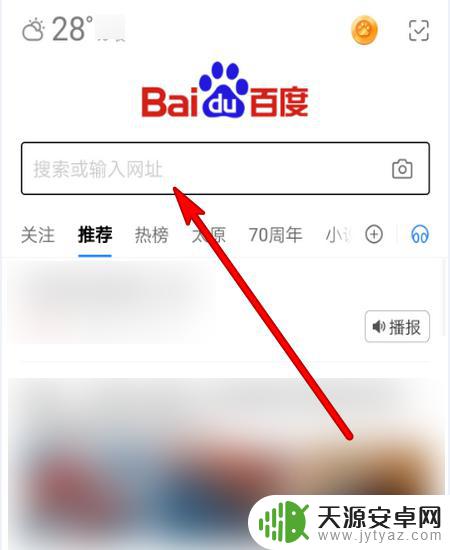
3.输入之后点击搜索进入。
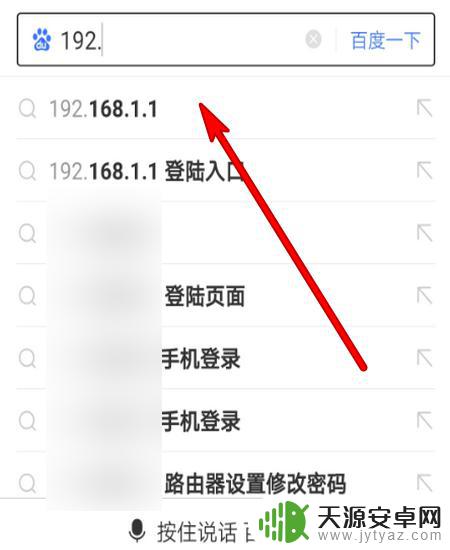
4.输入无线路由管理密码。
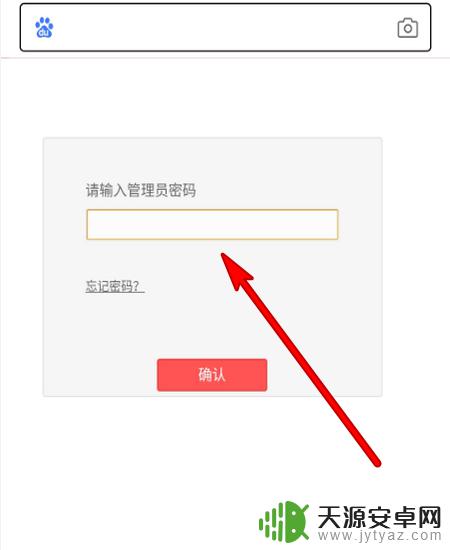
5.点击左边的选项无线设置。
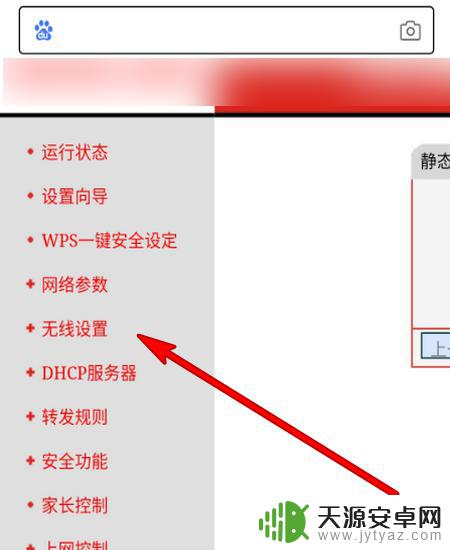
6.下拉选项里点击基本设置。
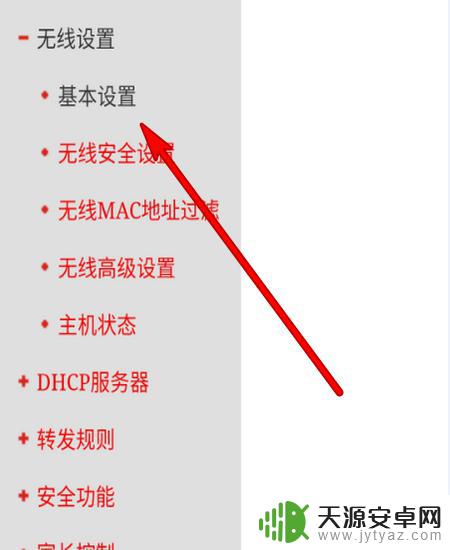
7.在右边的界面第一选项栏修改名称,点击保存。
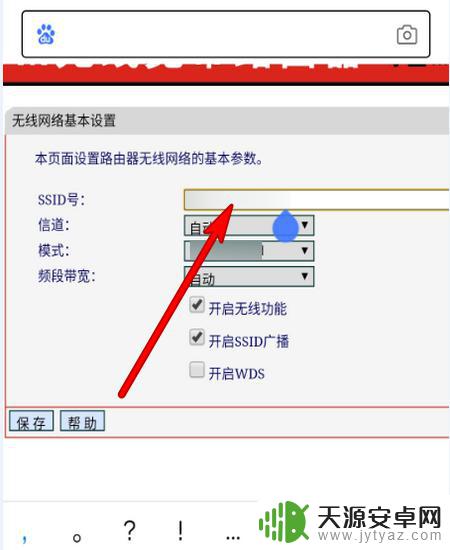
以上就是如何用手机更改家里WiFi名称的全部内容,如果你也遇到了这种情况,那么可以根据小编的方法来解决,希望这篇文章能对大家有所帮助。









